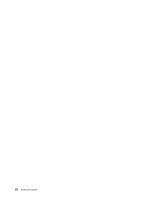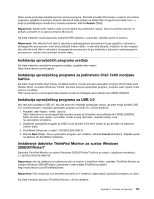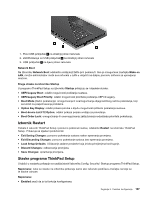Lenovo ThinkPad X1 (Bosnian) User Guide - Page 118
Instalacija podrške za Intel Chipset za sustave Windows 2000/XP/Vista/7
 |
View all Lenovo ThinkPad X1 manuals
Add to My Manuals
Save this manual to your list of manuals |
Page 118 highlights
1. Desnom tipkom miša kliknite radnu površinu, a zatim kliknite Personalize (Personalizacija). 2. Kliknite mogućnost Display (Prikaz) na lijevoj strani. 3. Kliknite Change display settings (Promjena postavki prikaza). 4. Kliknite Advanced Settings (Dodatne postavke). 5. Kliknite karticu Monitor. 6. Kliknite Properties (Svojstva). 7. Kliknite karticu Driver (Upravljački program). 8. Kliknite Update Driver (Ažuriraj upravljački program). 9. Odaberite Browse my computer for driver software (Potraži softver upravljačkog programa na mojem računalu) i zatim kliknite Let me pick from a list of device drivers on my computer (Dopusti mi izbor s popisa upravljačkih programa na mom računalu). 10. Kliknite Have Disk (Imam disk). 11. Navedite put do mjesta na kojem je spremljena INF datoteka monitora, a zatim kliknite Open (Otvori). 12. Kliknite OK (U redu). 13. Potvrdite odgovarajuću vrstu zaslona i kliknite Next (Dalje). 14. Sustav Windows je završio s instalacijom. Kliknite Close (Zatvori). 15. Kliknite Close (Zatvori) u prozoru Display Properties (Svojstva prikaza). 16. Kliknite OK (U redu) na kartici Monitor. 17. Kliknite OK (U redu) i zatvorite prozor Display Settings (Postavke prikaza). Instalacija podrške za Intel Chipset za sustave Windows 2000/XP/Vista/7 Podrška za Intelov čipset za sustav Windows 2000/XP/Vista/7 nalazi se u direktoriju C:\SWTOOLS\DRIVERS\INTELINF. Da biste je instalirali, otvorite taj direktorij i pokrenite infinst_autol.exe. Instalacija upravljačkih programa za ostale uređaje Upravljački programi za ostale uređaje nalaze se u mapi C:\SWTOOLS\DRIVERS na tvrdom disku. Morat ćete instalirati i softver iz mape C:\SWTOOLS\APPS na tvrdom disku. Upute za taj postupak potražite u odjeljku "Ponovno instaliranje aplikacija i upravljačkih programa uređaja" na str. 73. Napomena: Ako na tvrdom disku ne možete pronaći potrebne dopunske datoteke, upravljačke programe uređaja i aplikacije ili ako su vam potrebna njihova ažuriranja ili pak najnovije informacije o tim datotekama, posjetite sljedeće web-mjesto: http://www.lenovo.com/ThinkPadDrivers ThinkPad Setup Na računalu je instaliran program ThinkPad Setup, koji omogućuje odabir raznih parametara postavljanja. Da biste pokrenuli program ThinkPad Setup, učinite sljedeće: 1. Da biste se zaštitili od slučajnog gubitka podataka, načinite sigurnosnu kopiju registra računala. Pogledajte "Izvođenje operacija sigurnosnog kopiranja i obnavljanja" na str. 70. 2. Ako je na računalo priključen disketni pogon, uklonite diskete iz pogona, a zatim isključite računalo. 3. Uključite računalo. Kad se prikaže ekran za prijavu pritisnite tipku F1. Otvorit će se ThinkPad Setup. Ako ste postavili lozinku nadglednika, izbornik ThinkPad Setup pojavit će se nakon što unesete lozinku. ThinkPad Setup možete pokrenuti i tako da umjesto unosa lozinke nadglednika pritisnete tipku Enter. 102 Vodič za korisnike